7 correctifs pour le logiciel AMD Adrenalin qui ne fonctionne pas ou ne souvre pas

Vous êtes confronté au problème du logiciel AMD Adrenalin qui ne fonctionne pas ou ne s


En ce qui concerne les clients de bureau pour Twitter, il y a des gens qui ne jurent que par
. Il y a aussi d'autres bons clients. Mais pour une raison quelconque, je ne pourrais jamais les aimer. J'ai toujours compté sur un client Web comme
ou
La propre interface en ligne de Twitter
ce qui n'est pas mal non plus. C'était jusqu'à ce que j'essaye
L'application Mac de Twitter
. J'en suis tombé amoureux et je n'ai pas pris la peine de chercher ailleurs depuis lors pour mes besoins de tweet.
L'application Mac de Twitter possède de nombreuses fonctionnalités intéressantes, l'une d'entre elles étant la possibilité d' ajouter plusieurs comptes . J'utilise mon compte personnel et je gère également le compte Twitter officiel de Guiding Tech , il était donc impératif d'ajouter les deux à l'application. Mais il y a plus que cela. Vous pouvez en fait facilement basculer entre les comptes et retweeter d'un compte à l'autre, ce qui n'existe pas dans les autres clients Twitter qui se vantent de cette fonctionnalité.
Dans cet article, nous verrons comment tweeter efficacement à partir de plusieurs comptes Twitter sur la propre application Mac de Twitter. Nous y voilà.
Ajout de plusieurs comptes Twitter
Étape 1 : Je partirai du principe que vous avez déjà installé l'application Twitter à partir du Mac App Store et que vous l'utilisez. Une fois que vous êtes sur l'application, cliquez sur Twitter dans la barre de menu dynamique en haut puis cliquez sur Préférences .
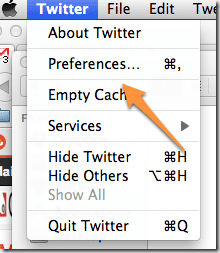
Étape 2 : Accédez à l' onglet Comptes et ajoutez de nouveaux comptes Twitter en utilisant le signe « + » en bas. Vous devrez entrer le nom d'utilisateur et le mot de passe pour les comptes respectifs.
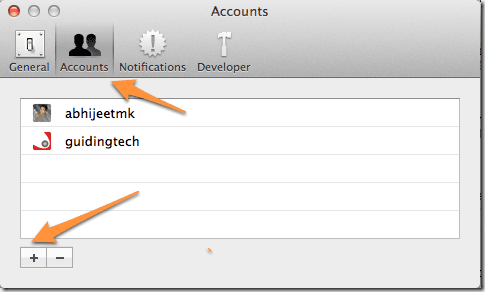
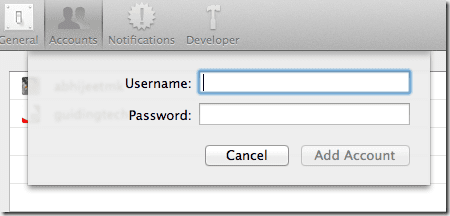
Enfin, cliquez sur Ajouter un compte et vous devriez être prêt. Comme vous le voyez dans l'image ci-dessous, le nouveau compte apparaîtra sur l'application. Vous pouvez facilement basculer entre eux en cas de besoin.
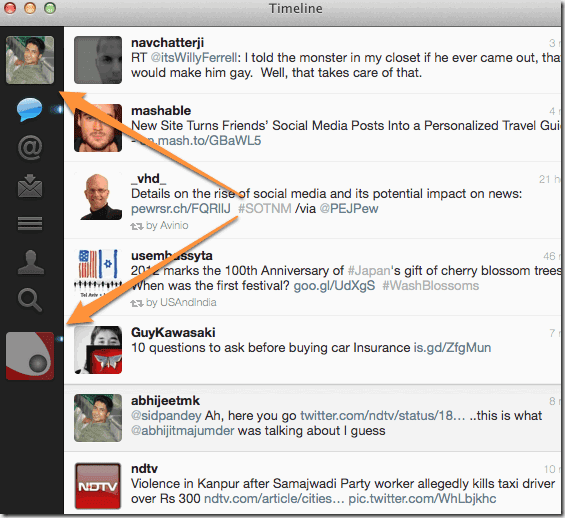
Échange rapide de Tweets/ReTweets entre comptes
Disons que je vois un tweet sur mon flux Guiding Tech que je veux partager avec mes abonnés sur mon compte Twitter personnel. Si je sélectionne l' option Retweet , cela ne me permettra de le retweeter que sur le flux Guiding Tech et non sur mon flux personnel.
Alors, comment dois-je procéder pour partager un tweet d'un profil à un autre ?
Voici la marche à suivre - vous sélectionnez d'abord Citation Tweet à partir du tweet que vous souhaitez partager.
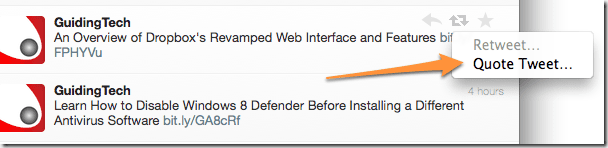
Ensuite, vous devez cliquer sur la photo de profil sur ce tweet.
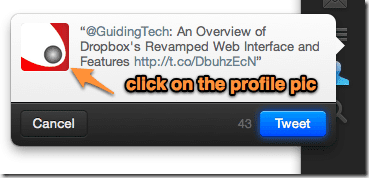
Vous verrez qu'il apparaît comme par magie tous les comptes ajoutés. Dans ce cas, c'est mon compte personnel qui s'affiche. J'ai juste besoin de cliquer sur ma photo pour changer .
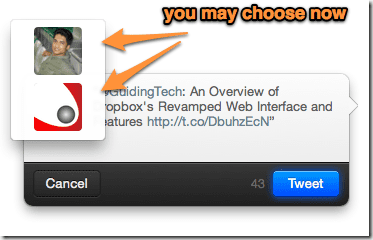
C'est comme ça que l'application Mac de Twitter facilite le partage de tweets entre différents profils. Pensez également à utiliser les différents raccourcis clavier : cmd+N pour un nouveau tweet, cmd+U pour accéder à un profil utilisateur, shift+cmd+N pour un message direct, etc. Ils facilitent grandement l'ensemble du processus de tweet et de messagerie. .
Si vous avez des astuces Twitter similaires dans votre manche, n'oubliez pas de les partager via des commentaires.
Vous êtes confronté au problème du logiciel AMD Adrenalin qui ne fonctionne pas ou ne s
Pour corriger l
Apprenez à maîtriser le chat Zoom, une fonctionnalité essentielle pour les visioconférences, avec nos conseils et astuces.
Découvrez notre examen approfondi de l
Découvrez comment récupérer votre Instagram après avoir été désactivé en suivant nos étapes claires et simples.
Découvrez comment savoir qui a consulté votre profil Instagram avec nos solutions pratiques. Sauvegardez votre vie privée tout en restant informé !
Apprenez à créer des GIF animés facilement avec votre Galaxy S22. Découvrez les méthodes intégrées et des applications pratiques pour enrichir votre expérience.
Découvrez comment changer la devise dans Google Maps en quelques étapes simples pour mieux planifier vos finances durant votre voyage.
Microsoft Teams s
Vous obtenez l








